|
在前面的课程,我们使用“编辑前200行”选项添加数据到我们的数据库表。在这一课中,我们将着眼于如何编写SQL脚本来更新并运行对数据库进行查询。
SQL脚本可用于插入数据,读取数据,更新数据,和删除数据。它们也可以用于创建数据库对象,如表,视图,存储过程,他们甚至可以用于创建整个数据库本身 - 完整的表,数据,用户,等等。
Transact-SQL
SQL Server支持的、Transact-SQL作为脚本语言。Transact-SQL是基于SQL(结构化查询语言),它是用于应用程序和它们的数据库之间的接口的编程语言。Transact-SQL是一个相对容易的语言学习,我强烈建议熟悉它。在这里每当指SQL脚本,意思就是一个Transact-SQL脚本。
SQL语句
SQL脚本通常由一个或多个“语句”。每个语句告诉SQL Server该怎么做。
SQL脚本可以包含许多语句。例如,SQL脚本可以包含一个语句创建一个表,另一份声明将数据插入到该表,而另一份语句中,以选择所有刚刚插入到表中的数据。事实上,SQL有一个用于那些确切的三项具体语句:CREATE语句,INSERT语句和SELECT语句。
一般来说,语句开始使用想要执行的任务的指令。如果你想创建一个数据库对象时,声明开始后创建。我说:“一般来说”,因为,还有一些其他的点点滴滴,你可以在抛出一个SQL语句可能会及所希望的语句。
SQL语句示例
也许最简单的SQL语句是学习SELECT语句。下面是在其最简单的SELECT语句的一个例子:
上面的语句从任务表中的选择所有列。星号(*)的意思是“所有列”。上面的语句可以略作修改,只返回一个特定的列,我们可以添加一个WHERE子句来过滤数据,只有那些我们感兴趣的记录:
SELECT TaskName FROM Tasks
WHERE StatusId = "3" |
上述语句选择从任务表中的TaskName列,但它只返回那些具有StatusId为3的记录。值为3可能是“To Do”或“Done”,或不管它是什么,我们只希望它表示具体的意思。在我们的TaskTracker数据库中,我们将创建一个新的表称为Status,我们将指定“3”是指什么(“1”和“2”又表示什么)。这些数字只是在StatusId字段中(我们指定为标识列 - 一个自动编号)的值。每个这些数字将在StatusName字段相应值将告诉我们实际上是什么状态。
然后,一旦我们已经创建了状态表中,我们可以修改上面的SQL语句,以包括状态表,以便我们可以编写为WHERE StatusName=“To Do”,而不是试图记住“To Do”数字是什么。
但是,我们需要首先创建我们的Status表...
使用SQL脚本创建表
下面是一个SQL脚本,将在我们的数据库中另一个表- 一个名为Status表。如果不熟悉SQL它可能看起来有点怪异。当看到列及其相应的数据类型的名称是什么,那么也就对它有一些了解。在此脚本中,我们并不容许任何NULL字段(因此NOT NULL毗邻每一列)。我们也创建了主键StatusId字段,我们设定的默认值的dateCreated字段,使用(getdate())。
要运行此脚本,请执行以下操作:
- 脚本复制到剪贴板
- 在SQL Server管理套件,单击工具栏上的新建查询按钮:
- 脚本粘贴到查询窗口
- 点击!执行该工具栏上的按钮:
一旦脚本运行,你应该看到一条消息,读取命令已成功完成。
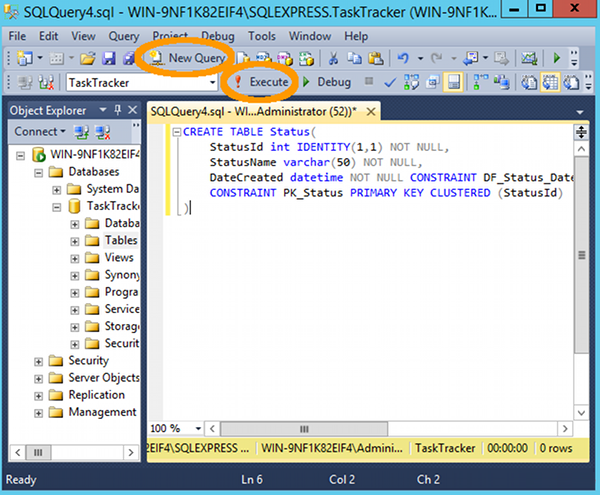
这里是脚本:
CREATE TABLE Status(
StatusId int IDENTITY(1,1) NOT NULL,
StatusName varchar(50) NOT NULL,
DateCreated datetime NOT NULL CONSTRAINT DF_Status_DateCreated DEFAULT (getdate()),
CONSTRAINT PK_Status PRIMARY KEY CLUSTERED (StatusId)
) |
键盘快捷键
注:也可以通过按F5键盘上运行一个查询。
另外,你甚至可以通过选择要运行的部分,然后按F5运行查询的一部分。这非常上包含大量的SQL语句的较大的脚本,但是,当由于某种原因,只要运行的一个或两个(或甚至运行所有这些,但只是一次一个)。
通过SQL脚本添加数据
也可以通过SQL脚本添加数据。该脚本将使用INSERT语句将数据插入到指定的表。 你可以使用脚本插入数据到所有列在表中,或者只是那些指定的表。
下面的脚本将数据插入状态表,然后选择该数据(所以我们可以看到,它进入了)。运行此脚本,你做了上述脚本)以同样的方式:
INSERT INTO Status (StatusName) VALUES ('To Do');
INSERT INTO Status (StatusName) VALUES ('In Progress');
INSERT INTO Status (StatusName) VALUES ('Done');
SELECT * FROM Status |
这里是这个样子的:
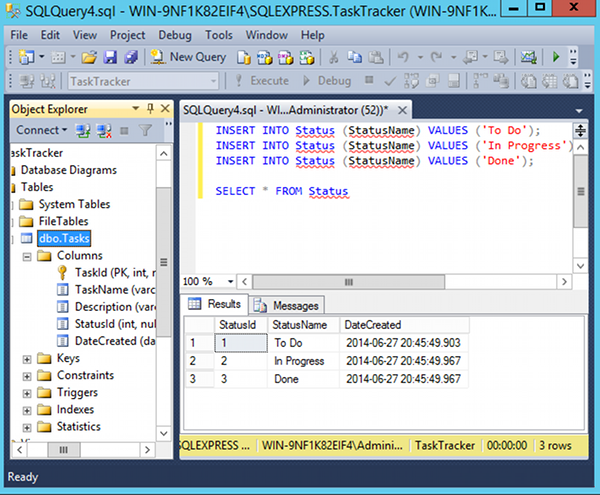
正如你所看到的,查询的结果显示在底部窗格中。
交叉参考数据
现在,我们已经得到了Status表,让我们一值添加到任务表的StatusId字段中(还记得我们保留那个字段为空的所有记录,因为我们还没有Status表)。
所以我们增加值要任务表链接到Status表。 在任务表中的每个记录现在将有一个StatusId,它的值可能是1,2或3(在状态表的StatusId字段中匹配的值)。
要做到这一点,我们需要使用UPDATE语句(因为我们正在更新记录,而不是插入新的)。
因此,事不宜迟,让我们运行下面的脚本:
UPDATE Tasks
SET StatusId='1'
WHERE TaskId='1';
UPDATE Tasks
SET StatusId='1'
WHERE TaskId='2';
UPDATE Tasks
SET StatusId='2'
WHERE TaskId='3';
UPDATE Tasks
SET StatusId='3'
WHERE TaskId='4';
UPDATE Tasks
SET StatusId='3'
WHERE TaskId='5';
UPDATE Tasks
SET StatusId='2'
WHERE TaskId='6';
UPDATE Tasks
SET StatusId='1'
WHERE TaskId='7';
SELECT * FROM Tasks
|
现在应该看到其StatusId字段中填写的所有记录您的任务表,完整。应该是这样的:
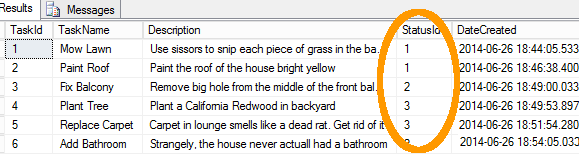
合并脚本
事实上,我们可能只是很容易地结合上述所有脚本并运行它们为一体。我只保留了它们,才能分离出来,使其更易于了解哪些部分做什么。
如果您想了解更多关于创建SQL语句,请看看SQL教程。
区分大小写
SQL不区分大小写。所以下面的语句都是执行同样的事情:
- SELECT * FROM TASKS
- SELECT * FROM Tasks
- Select * From Tasks
- select * from tasks
数据库管理
大多数的数据库管理任务(如创建用户,备份等),可以在SSMS通过图形用户界面进行编程,可以通过SQL脚本来执行。本教程集中使用的图形用户界面,主要是因为它通常是一个更容易为新用户得到一个简单的入门。当你更熟悉SQL Server,就可以使用SQL脚本来执行许多任务,也可通过图形用户界面做自己的事情。
接下来,我们看一下查询设计。
|
